Mudanças entre as edições de "1.100.35-7"
m (Protegeu "1.100.35-7" ([Editar=Permitir apenas usuários auto-confirmados] (indefinidamente) [Mover=Permitir apenas usuários auto-confirmados] (indefinidamente))) |
|||
| Linha 35: | Linha 35: | ||
<br>[[Arquivo:CADASTROS-Cadastro_de_Grupos_Especiais_de_Produtos.03.png|500px|link=|alt=|]]<br /> | <br>[[Arquivo:CADASTROS-Cadastro_de_Grupos_Especiais_de_Produtos.03.png|500px|link=|alt=|]]<br /> | ||
<br><span style= id="3">'''Como adicionar um Produto a um Grupo'''<br /> | <br><span style= id="3">'''Como adicionar um Produto a um Grupo'''<br /> | ||
| − | <br> Para adicionar um produto a um grupo, deverá selecionar um produto através da tela | + | <br> Para adicionar um produto a um grupo, deverá selecionar um produto através da tela de “Busca Rápida”, caso tenha dúvidas de como utilizar a tela de Busca Rápida consulte o manual de [[Busca_Rápida|"Como utilizar a tela de Busca Rápida"]].<br /> |
<!-- ■■■■■■■■■■■■■■■■■■■■■■■■■■■■■ VOLTAR ■■■■■■■■■■■■■■■■■■■■■■■■■■■■■ --> | <!-- ■■■■■■■■■■■■■■■■■■■■■■■■■■■■■ VOLTAR ■■■■■■■■■■■■■■■■■■■■■■■■■■■■■ --> | ||
<div style="float:right;">[[Arquivo:icone04.png | CLIQUE PARA VOLTAR AO TOPO |link=#top|alt=]]</div> | <div style="float:right;">[[Arquivo:icone04.png | CLIQUE PARA VOLTAR AO TOPO |link=#top|alt=]]</div> | ||
Edição atual tal como às 16h21min de 2 de fevereiro de 2016
Cadastro de Grupos Especiais de Produtos
|
Como acessar a tela de Cadastro de Grupos Especiais de Produtos
Para acessar a tela de Cadastro de Grupos Especiais de Produtos clique em: “Menu Superior”> “Cadastros” (1) > “Cadastro de Grupos Especiais de Produtos” (2).
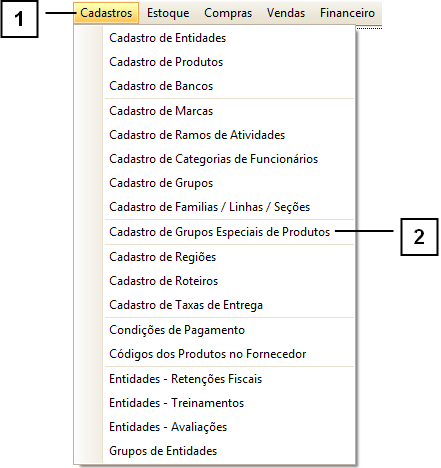
Permissão do grupo CADASTROS – Grupos Especiais
Como utilizar a tela de Cadastro de Grupos Especiais de Produtos
Nesta tela é possível filtrar os Grupos de Produtos pelos “Campos de Procura” (1), caso tenha dúvidas de como utilizar os filtros consulte o manual de "Como utilizar os filtros".
Para adicionar um novo Grupo de Produtos, clique em “Adicionar” (2), se já possui um grupo cadastrado e deseja alterá-lo, clique em “Alterar” (3), se deseja excluir um grupo selecione-o e clique em “Excluir” (4).
Para adicionar um produto a um grupo, selecione o grupo e clique em “Adicionar” (5), caso deseje remover um produto de um grupo, selecione o produto e clique em “Excluir” (6).
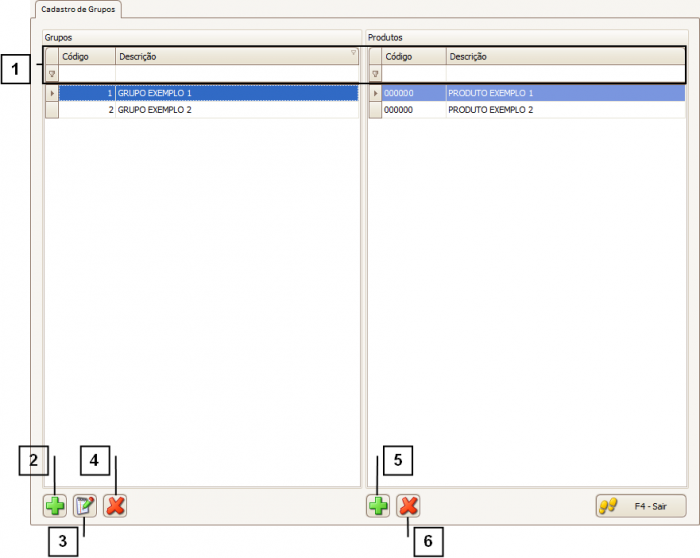
Como adicionar um Grupo
No campo “Descrição” (1), informe a descrição do Grupo.
Após inserir a descrição que deseja, clique no botão confirmar.
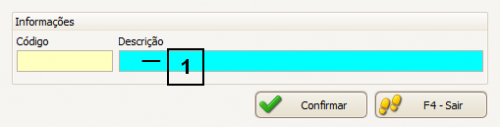
Como adicionar um Produto a um Grupo
Para adicionar um produto a um grupo, deverá selecionar um produto através da tela de “Busca Rápida”, caso tenha dúvidas de como utilizar a tela de Busca Rápida consulte o manual de "Como utilizar a tela de Busca Rápida".